テンプレートからLPを作る方法。オリジナルテンプレートの登録方法について
ver1.6.0よりLPのテンプレート機能が一新されました。
これまでWordPress標準機能のブロックパターンを使っていましたが、
より見やすく、使いやすいものとなりました。
動画マニュアルはこちら
テンプレートからLPを作る方法(テンプレートの呼び出し方)
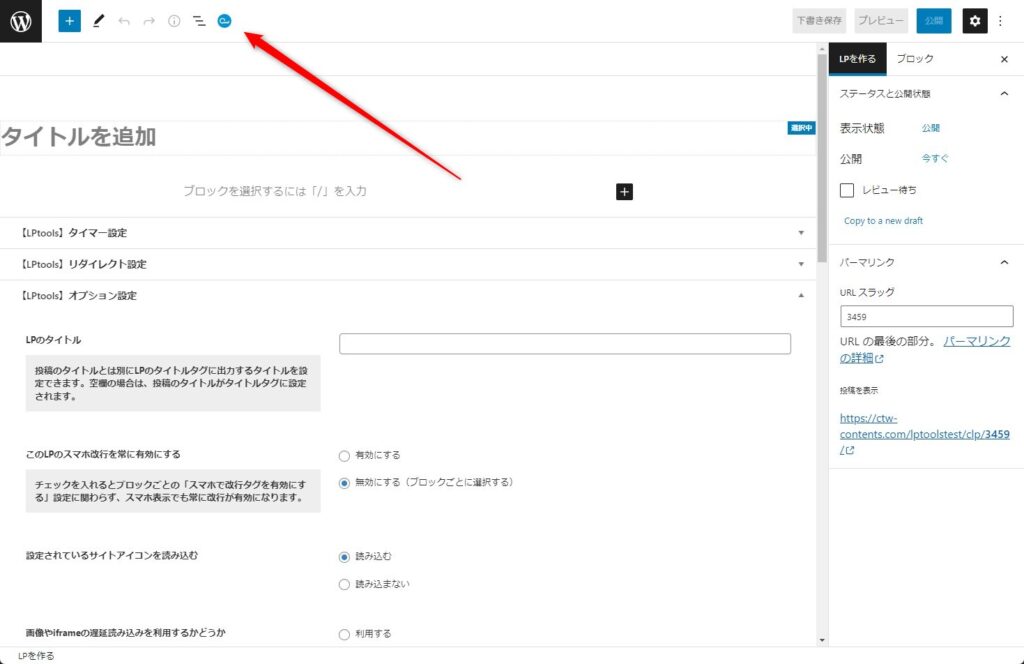
LP編集画面の左上「CTW」という青いアイコンをクリックします。
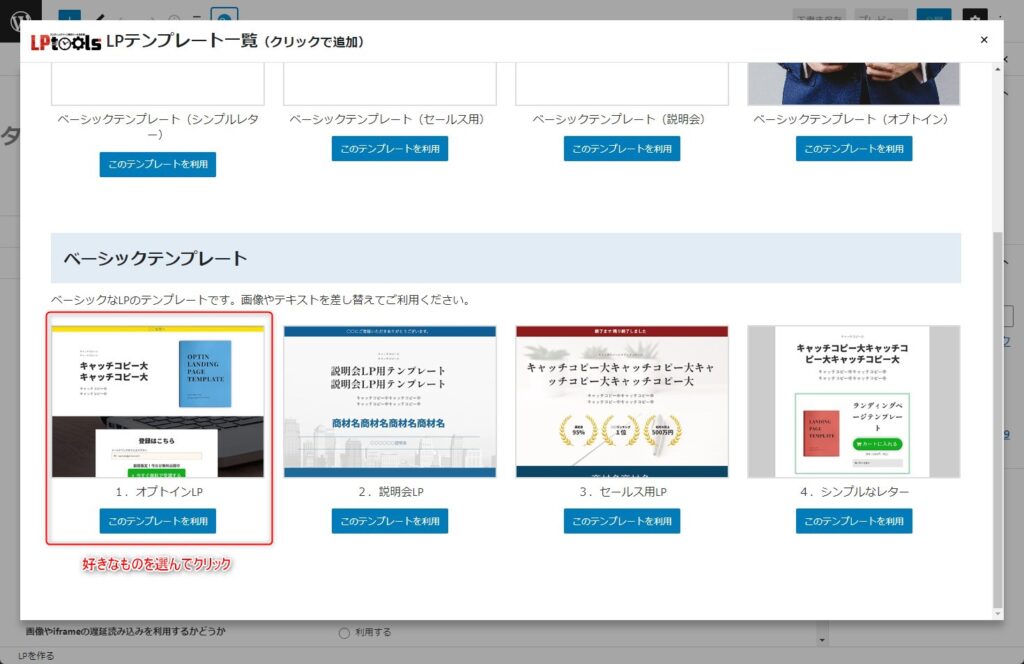
全画面にテンプレート一覧が表示されるので、
利用したいテンプレートを選択します。
オリジナルテンプレートの登録方法
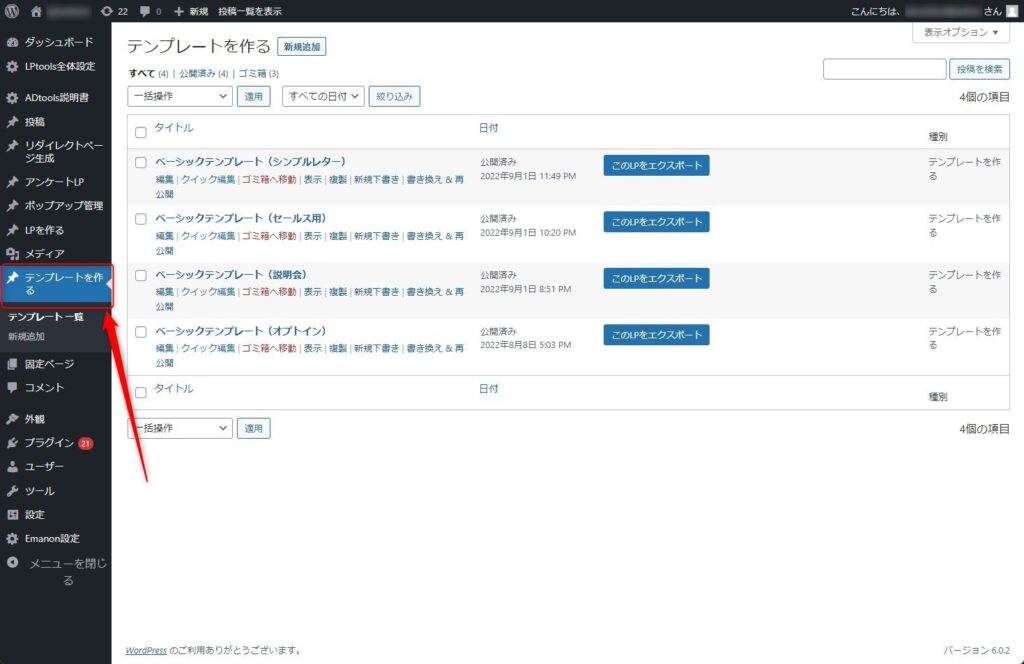
管理画面の「テンプレートを作る」→新規追加へ進みます。
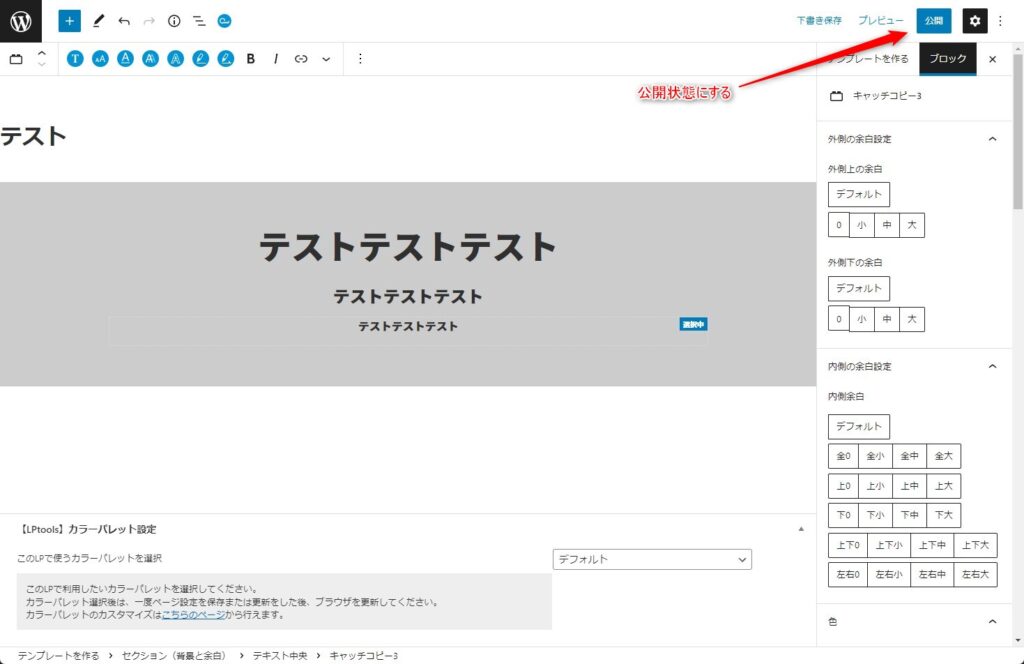
テンプレートに登録したいLPやパーツを作ります。
その後、公開を押して公開状態にします。
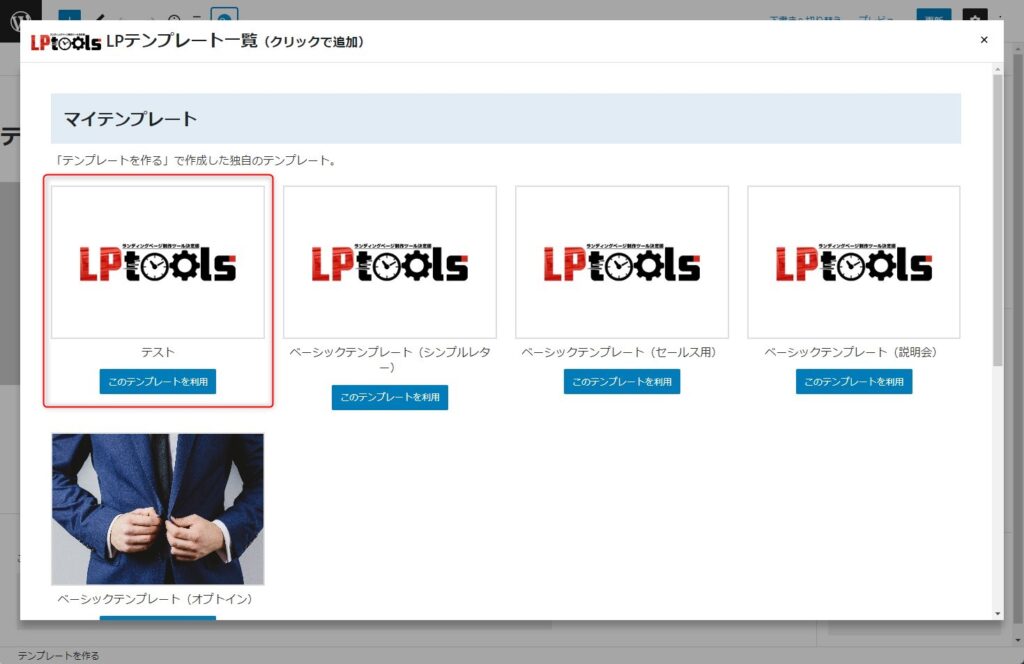
「テンプレートを作る」 に作ったものは、マイテンプレートに追加されます。
※追加されていない場合は、画面を更新してみてください
オリジナルテンプレートのエクスポートとインポート
「テンプレートを作る」から作ったテンプレートは他のユーザーに共有することができます。
さらに「 Export media with selected content 」という外部のプラグインを使うと、画像を含めたテンプレートを共有できるようになります。
オリジナルテンプレートのエクスポート方法
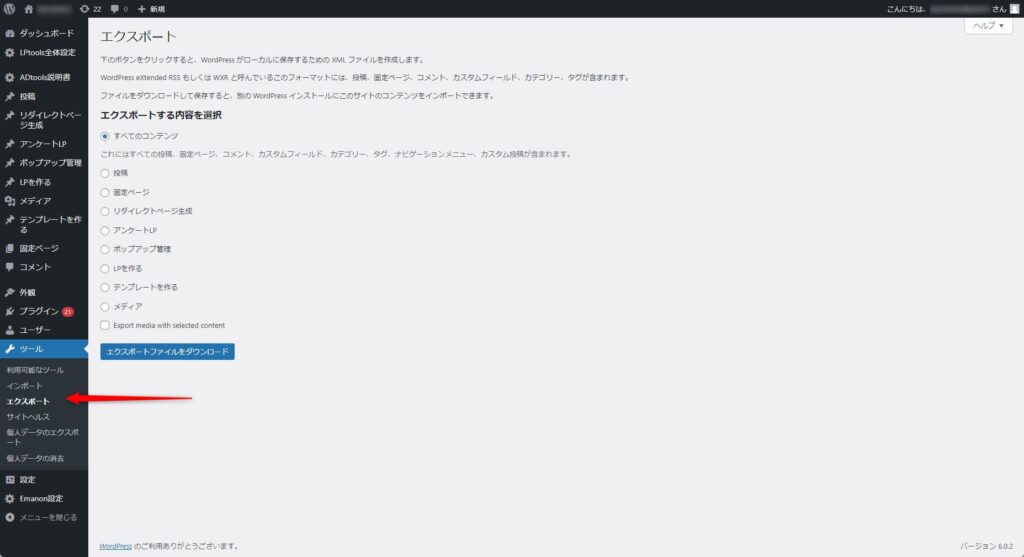
管理画面のツール → エクスポートと進みます。
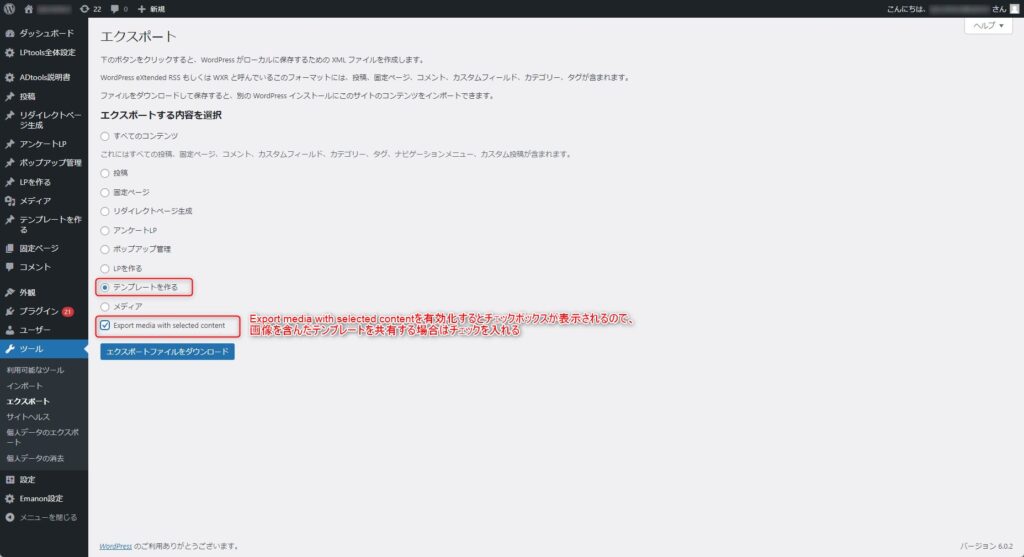
「テンプレートを作る」を選択します。
画像を含めたテンプレートを共有する場合、
「 Export media with selected content 」 というプラグインをインストールします。
「 Export media with selected content 」 を有効化すると、
チェックボックスが表示されるのでチェックします。
エクスポートファイルをダウンロードをクリックすると
xmlファイルがダウンロードされるので、
これを共有相手に渡してください。
「Export media with selected content」について
画像を含めたテンプレートをエクスポートする場合、
2022年9月8日現在「Export media with selected content」という
外部のプラグインが必要です。
WordPress管理画面より検索してダウンロードもできますが、
公開されているものはセクションブロックの背景画像が
エクスポートできません。
セクションブロックの背景画像もエクスポートできるように、
公開されているプラグインをカスタムしたものを配布いたしますので、
背景画像も含めたい場合は下記のプラグインをお使いください。
カスタムしたExport media with selected contentをダウンロード
なお、Export media with selected contentについての
お問い合わせには対応できかねますのでご了承ください。
また、画像を含めて他者に共有をする際は、
画像のライセンスなどをご確認ください。
共有不可の画像をエクスポートするなどして起きた問題には
弊社は一切関知いたしませんので、
当事者間でご解決をお願いいたします。
オリジナルテンプレートのインポート方法
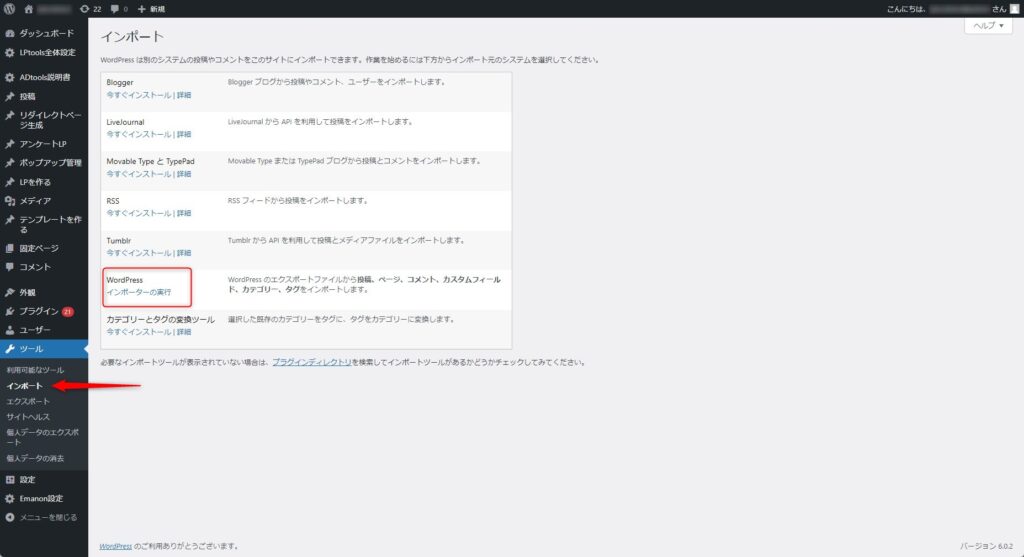
管理画面のツール → インポート → インポーターの実行と進みます。
※初回はインポーターのインストールを促されるのでクリックしてインストールしてください
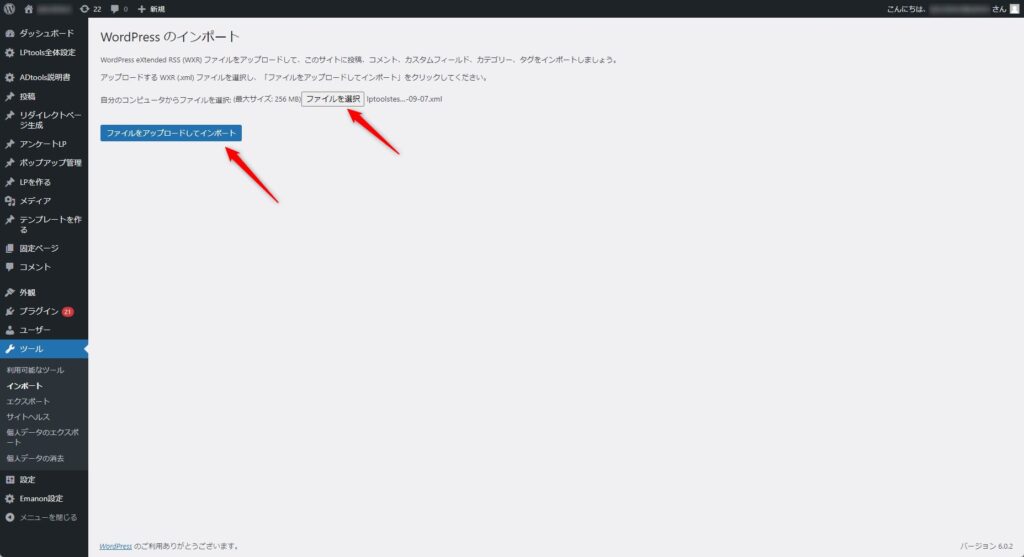
xmlファイルを選択し「アップロードしインポート」を押します。
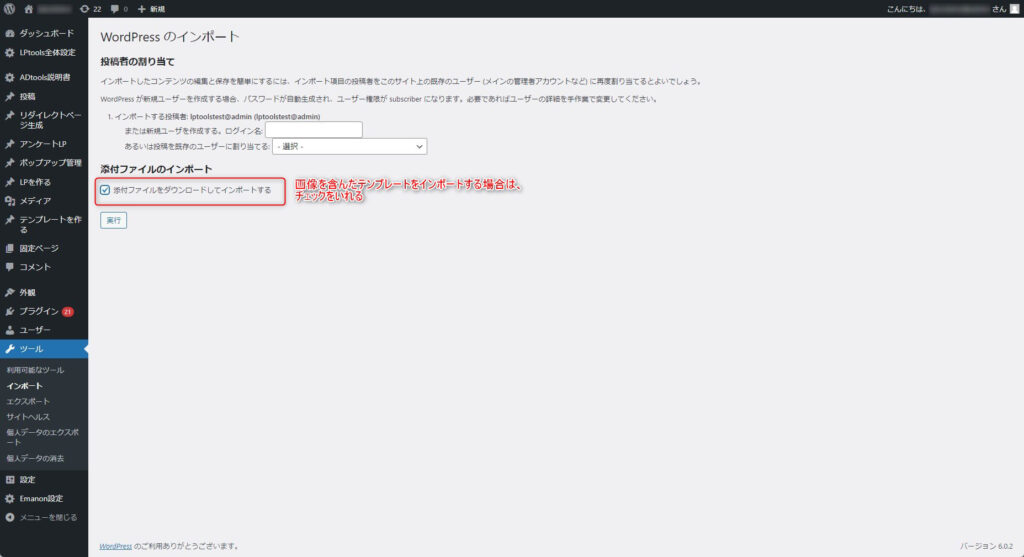
投稿者の割当と添付ファイルのインポート画面に遷移しますので、
「添付ファイルをダウンロードしてインポートする」にチェックを入れて、
実行をクリックします。
しばらくすると完了画面に遷移しますので、
遷移したらインポートが完了します。
インポートするテンプレートの数が多いと、
インポートに時間がかかる場合があります。
また、画像を含めてインポートする場合、
エクスポート先から画像をダウンロードし、
自身のWordPressにアップロードしますので、
インポートに時間がかかります。
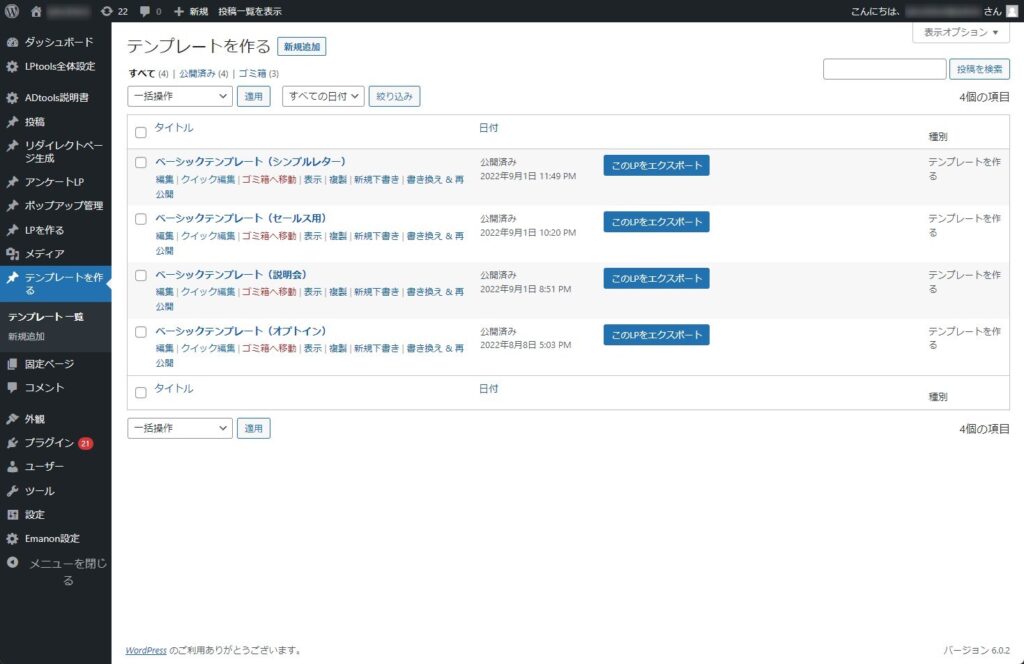
インポートが完了すると「テンプレートを作る」に追加され、
テンプレート一覧から選べるようになります。
